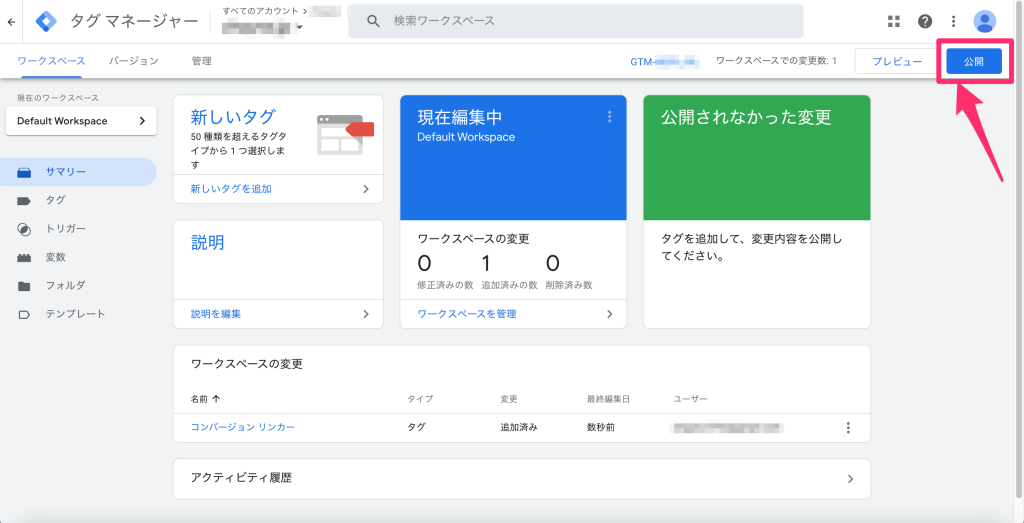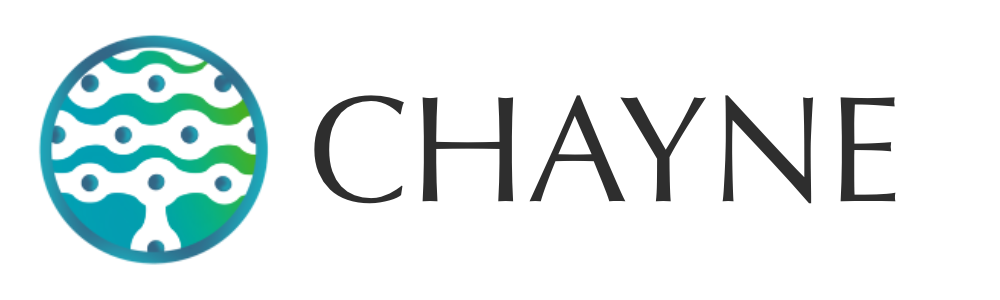【GTM】お問合せ件数を計測!フォームの送信トリガーの使い方を徹底解説
フォームの送信トリガーは、Webサイトのお問合せフォームお問合せ件数の効果測定を行いたい場合に簡単に設定ができる便利なトリガーです。お問合せや見積もりの受付までがWeb集客ゴールであるビジネスに適した効果測定を行う事が出来ます。本記事では、Google タグ マネージャーでフォームの送信トリガーを設定する方法を解説しています。

この記事で紹介している内容
フォームの送信トリガーでできる事
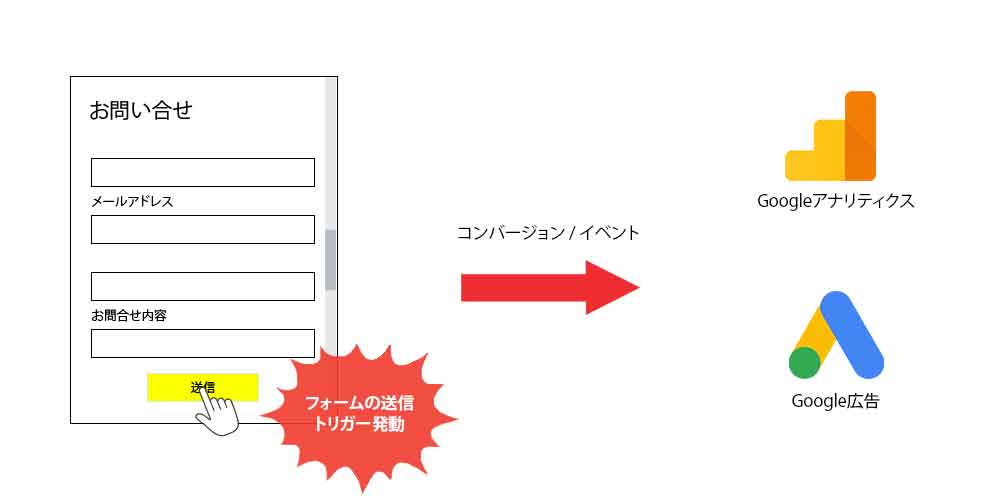
フォームの送信トリガーでは、フォーム経由でお問合せや見積もり依頼があったタイミングでタグを配信する事が出来ます。フォームの送信トリガーで反応するWebフォームは、HTMLでいう<form></form>の要素で構成されているものです。
フォームの送信トリガーを設定する際の注意点
その 1 – 効果測定のデータに正確性がなくなる
この理由としては、フォームの送信トリガーの挙動に深く関係しています。
少しJavaScriptのお話しになりますが、フォームが送信されたとき、JavaScriptのEventListnerではsubmitというイベントを受け取ることが出来ます。このイベントを受け取ったタイミングで何か実行内容を処理することが出来、フォームの制御をする事ができます。GTMのフォーム送信のトリガーも同じ用途で動き、フォームが送信された時のsubmitイベントを受信してトリガーが発動します。
これが何を意味しているかというと、どんな状況でもフォームのsubmitイベントがページで発生するとGTMがそのイベントを受信して、フォームの送信トリガーによるタグの配信が行われます。ユーザーが送信した情報処理が完了できずフォーム送信エラーになった場合でも、ページ側ではsubmitのイベントの発生が行われます。したがって、送信に失敗して実際にお問合せ送信まで辿り着いていないのに、効果測定が行われるといった現象が起きます。
以上の理由からフォームの送信で計測するコンバージョンのデータには正確性が失われます。
その 2 – フォームの種類によっては動かない
フォームの送信トリガーの設定自体は非常に簡単ですが、使用しているフォームの構造や、送信時に発生させるイベントが独自のものであったり、何かしらが原因で動作がしない事があります。一旦設定を試して、もし動作に不具合がある場合、他のトリガーで代用した方がベターです。
フォームの送信トリガーが動作しない要因や代替方法をまとめた記事を別で用意しています。興味のある方は下のリンク先のページを確認してください。
フォームの送信のトリガーの設定
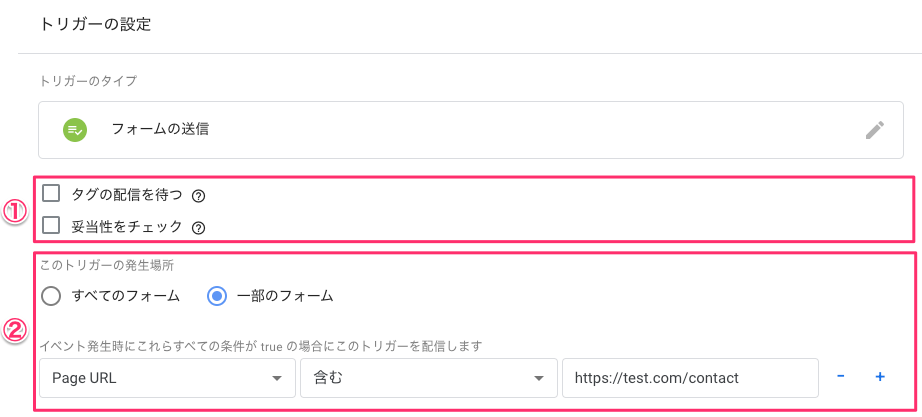
① タグの配信を待つ & 妥当性をチェック
ここをチェックする必要は基本的にありませんが、設定する事自体には意味があります。ただ、上級者向け且つほとんどの場合、不具合でトリガーが動かなくなってしまうので、お薦めはしません。
② トリガーの発生場所
特定のフォームの送信のタグ配信を行いたい場合は、そのフォームが存在しているページURL指定をしてあげると、限定されたフォームのみでタグの配信が出来ます。
動作確認
タグとトリガーの設定が完了すると、動作確認を行います。GTMでは、テスト環境のプレビューモードを使用して動作確認を行うことが出来ます。プレビューモードの使用方法についてまだ知らない方は、以下リンク先ページを確認してください。
動作確認をし、問題がなければ最後に忘れずにGTMコンテナを公開し、本番環境へ反映させましょう。